Lap háttérszínének módosítása a OneNote-ban
Applies To
Microsoft 365 OneNote OneNote 2024 OneNote 2021 OneNote 2016Amikor új lapot hoz létre a OneNote-ban, az egyszerű fehér háttérrel rendelkezik, de ezt módosíthatja. A jegyzetfüzet rendszerezésére jól használható a lapok adott háttérszínnel való kódolása. Az egyik színnel jelölheti például a lakásfelújítási projekt jegyzeteit, míg egy másik színt használhat a bemutatóbeli jegyzetekhez.
-
Kattintson a Nézet > Lapszín gombra.
-
Válassza ki a kívánt színt.
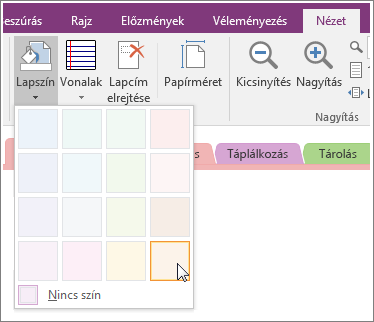
Tipp: A lapokra vonalakat és rácsokat is felvehet. Kattintson a Nézet > Vonalak gombra, és válasszon ki egy stílust.
Ha díszesebb látványelemeket és elrendezéseket szeretne, alkalmazhat sablont a lapokhoz vagy létrehozhat, illetve testre szabhat egy lapsablont, amelyet többször is felhasználhat.
A fülszínek módosítása a jegyzetfüzetben
A jegyzetfüzet szakaszai fülekkel vannak elosztva. A lapok színének a módosítása nem befolyásolja a fülek színét. A teljes szakasz színének a módosításához a lap tetején kattintson a jobb gombbal a fülre, és válassza a Szakasz színe parancsot.
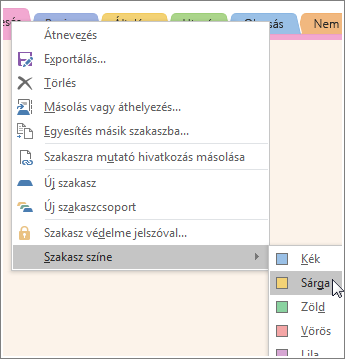
Megjegyzés: A szakasz színének a megváltozatása módosítja a lapok tetején és a jobb oldalon a fülek színét. A lap színe azonban nem változik meg.










